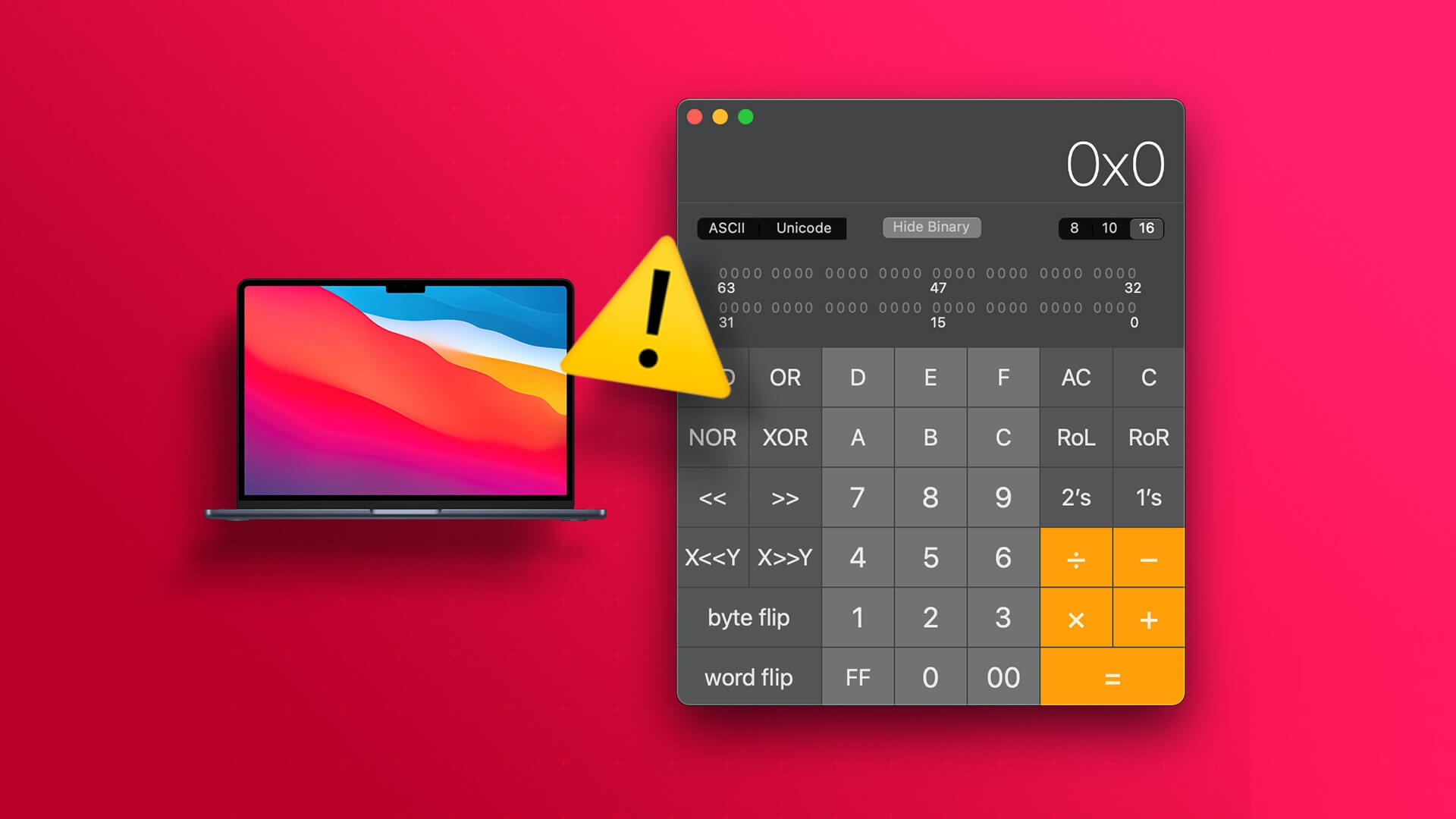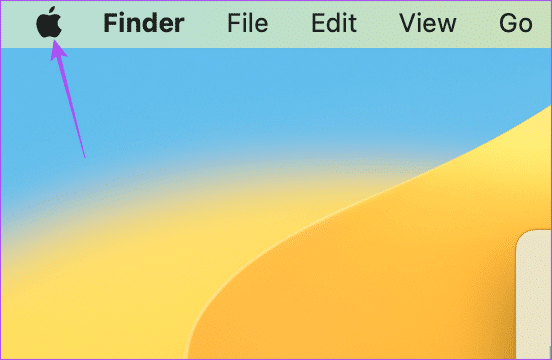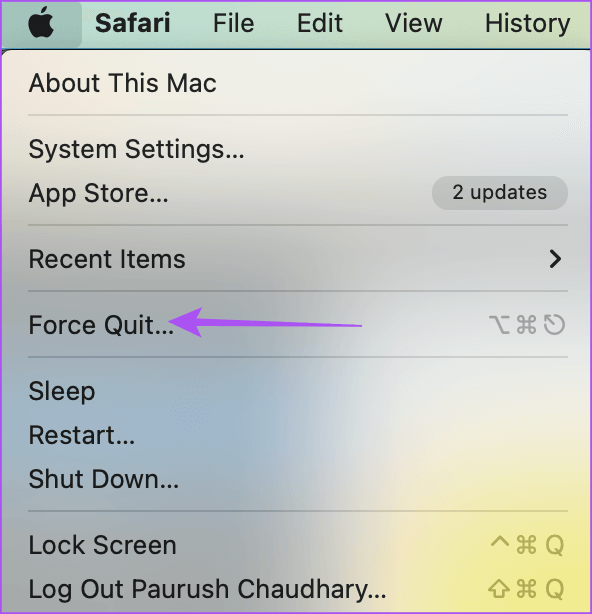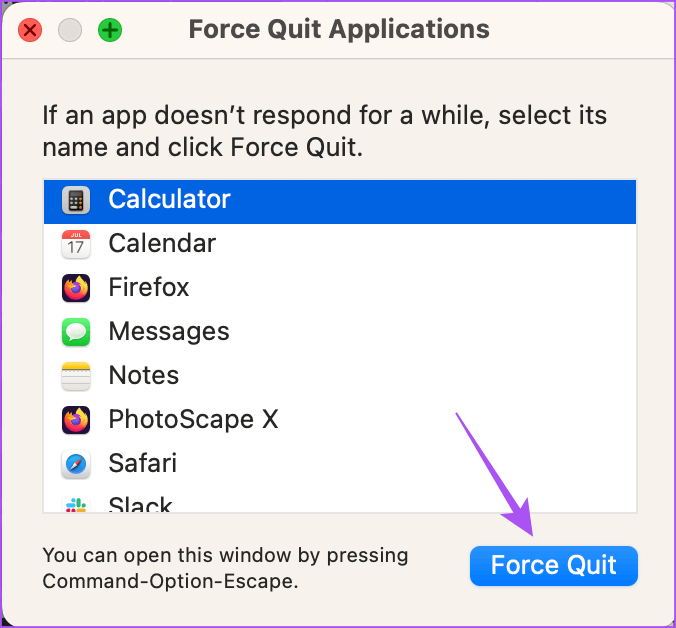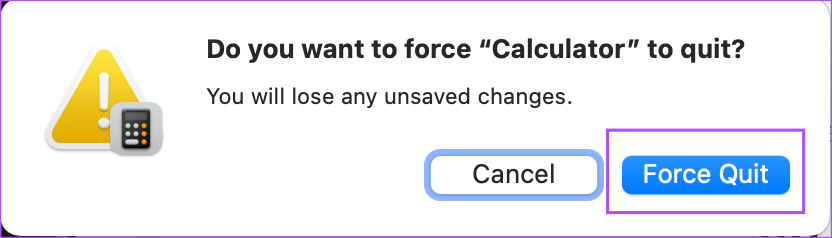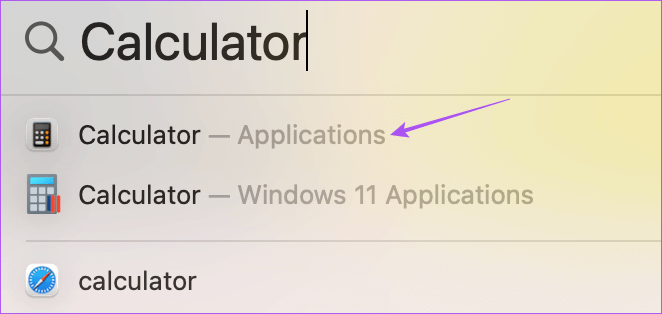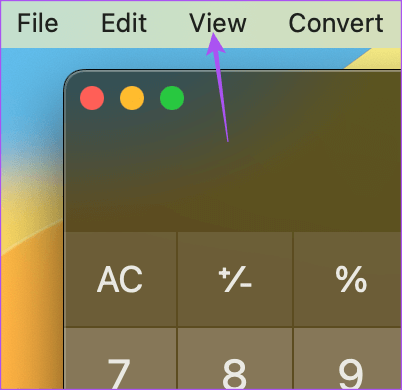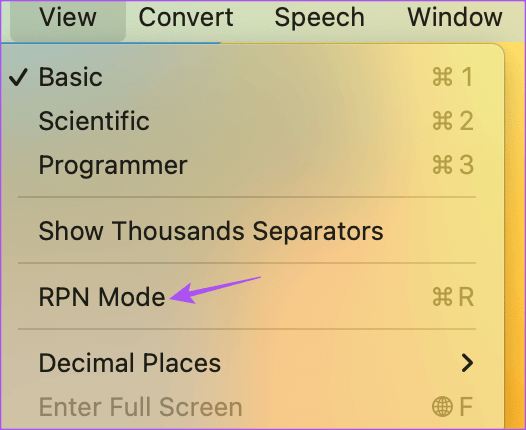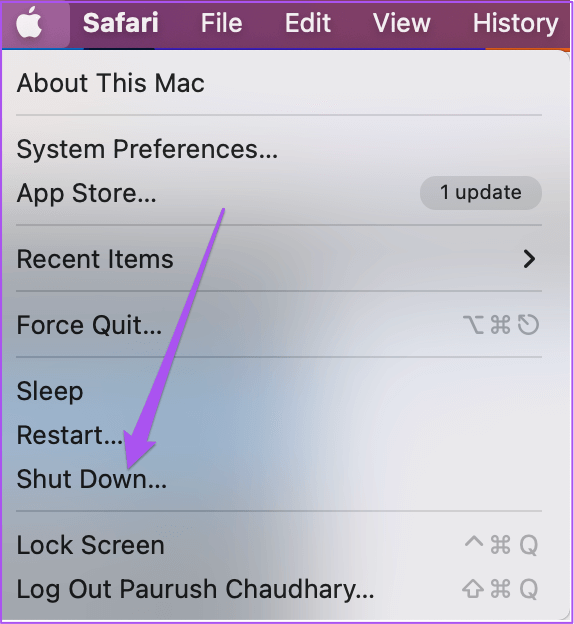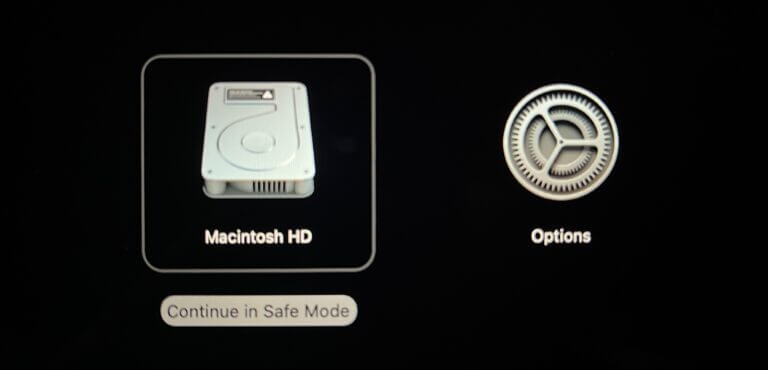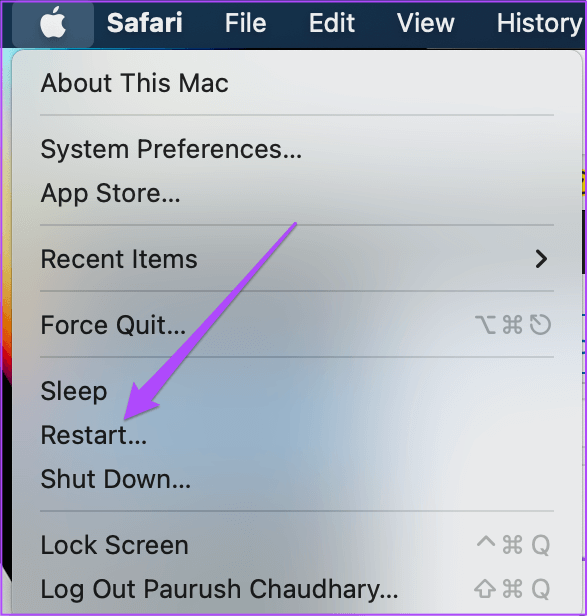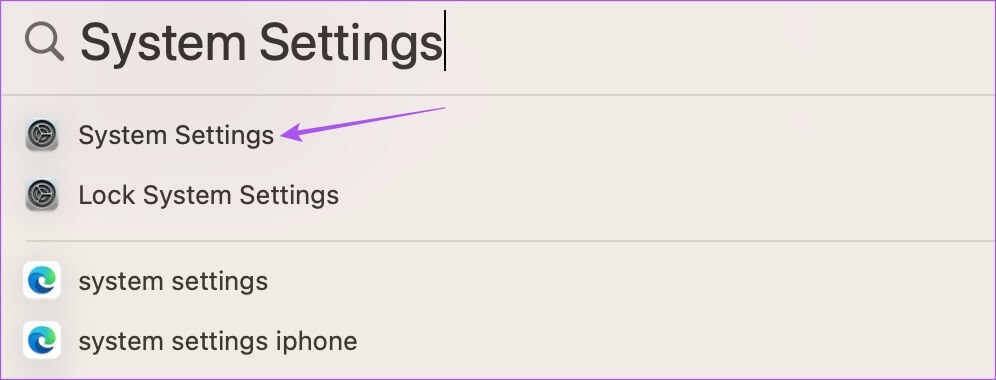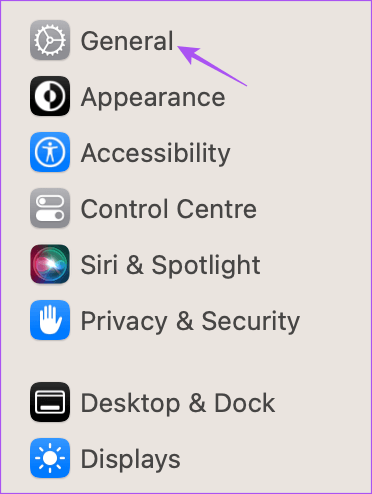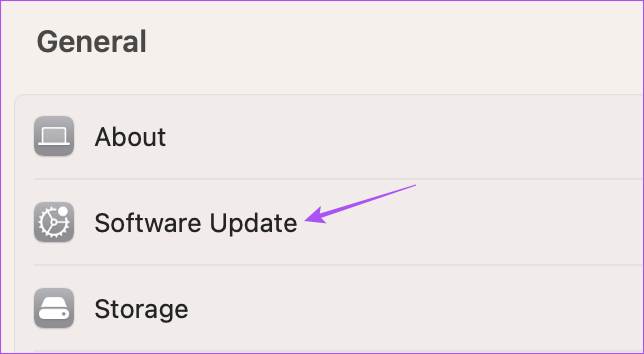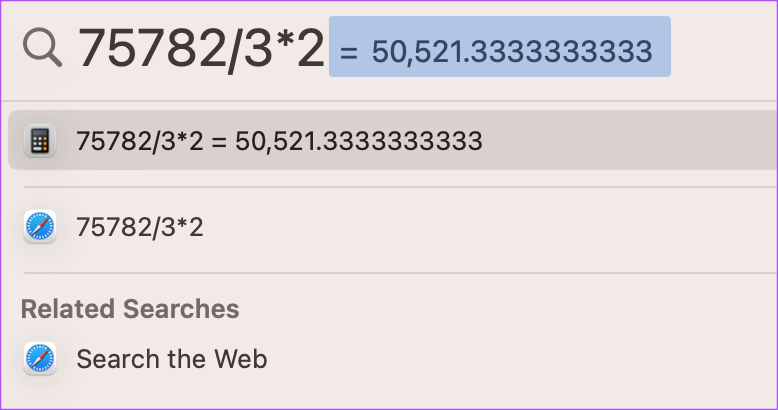Hesap Makinesi Uygulamasının Mac'te Çalışmaması İçin İlk 5 Düzeltme
Mac'inizdeki yerel hesap makinesi uygulaması, tüm matematiksel işlevleri kolayca gerçekleştirmenize olanak tanır. Alternatif Hesap Makinesi uygulamasını iPad'inizde kullanmanız gerekse de, hesaplama ihtiyaçlarınız için Mac'inizde önceden yüklenmiş olarak gelen Hesap Makinesi uygulamasını hızlıca açabilirsiniz.
Ancak bazı kullanıcılar, hesap makinesi uygulamasının kendileri için düzgün çalışmayı durdurduğundan şikayet ediyor. İşlev düğmesine tıklamak, uygulamada hiçbir şeyi göstermez. Aynı şeyle karşı karşıyaysanız, Mac'te çalışmayan hesap makinesi uygulamasını düzeltmenin en iyi yolları burada.
1. Hesap Makinesi uygulamasından çıkmaya zorlayın
Bir uygulama Mac'inizde düzgün çalışmayı durdurduğunda, bir uygulamadan çıkmaya zorlamak uygulanabilir birincil çözümdür. Böylece, sorunu çözüp çözmediğini kontrol etmek için Hesap Makinesi uygulamasını çıkmaya zorlayabilir ve yeniden başlatabilirsiniz. Bu, özellikle bir süredir arka planda çalışıyorsanız kullanışlıdır.
Adım 1: tık elma simgesi Sol üst köşede.
Adım 2: Listeden Çıkmaya Zorla'yı seçin Seçenekler.
Adım 3: set hesap makinesi bir penceredeki uygulamalar listesinden Sonlandırmayı zorla.
Adım 4: Düğmesini tıklayın kuvvet sonlandırma sağ alt tarafta.
Adım 5: tık kuvvet sonlandırma Seçiminizi onaylamak için tekrar
Adım 6: Spotlight Search'ü açmak için Command + Boşluk Çubuğu'na basın, Hesap Makinesi yazın ve Hesap Makinesi uygulamasını başlatmak ve sorunun çözülüp çözülmediğini kontrol etmek için Geri Dön'e basın.
2. Ters Lehçe Notasyonu modunu devre dışı bırakın
RPN veya Ters Lehçe Notasyonu modu, Mac'inizdeki hesap makinesi uygulamasında mevcuttur. Bazı kullanıcılar, uygulamanın çalışmayı durdurması durumunda RPN modunu devre dışı bırakmanızı öneriyor. Aynısını nasıl kontrol edip deneyebileceğiniz aşağıda açıklanmıştır.
Adım 1: basın Komut + Boşluk Çubuğu لفتح Spot Işığı Arama, Ve yaz Hesap makinesi , Ve basın Dönüş.
Adım 2: tık "göstermek" menü çubuğunun en üstünde.
Adım 3: tık RPN modu Etkinleştirilmişse özelliği devre dışı bırakmak için.
Hesap makinesi uygulamasını kullanmayı deneyin ve çalışıp çalışmadığını kontrol edin.
3. Güvenli modu kullanın
Hesap Makinesi uygulaması Mac'inizde başlatılamıyorsa, kullanarak bu sorunu gidermeye çalışın. Güvenli mod. Mac'inizi güvenli modda başlatmak, üçüncü taraf uygulamalarının müdahale etmesini önler ve sistem uygulamalarının yalnızca Mac'iniz açıkken çalışmasına izin verir. Bunu nasıl kullanabileceğiniz aşağıda açıklanmıştır.
Apple M serisi çipli Mac'ler için
Mac'iniz Apple'ın M serisi bir yongasını çalıştırıyorsa, güvenli modu kullanma adımları aşağıda verilmiştir.
Adım 1: tık Apple logosu menü çubuğunun sol üst köşesinde.
Adım 2: tık Kapat Listeden Seçenekler.
Adım 3: Mac'iniz kapandıktan sonra, iki başlatma seçeneği görene kadar güç düğmesini basılı tutun - Macintosh HD ve Seçenekler.
Adım 4: set Macintosh HD tuşuna basarken vardiya Ve seçin "Güvenli Modda Devam Et".
Mac'iniz başladıktan sonra hesap makinesi uygulamasını başlatmayı deneyin ve çalışıp çalışmadığını kontrol edin.
Intel çipli Mac'ler için
Intel yonga setinde çalışan bir Mac kullanıyorsanız, Mac'inizi şu şekilde başlatmanız için gereken adımlar şunlardır: Güvenli mod.
Adım 1: tık Apple logosunun üstünde çubuğun sol üst köşesinde Menüler.
2. Adım: Seçin Yeniden Listeden Seçenekler.
Adım 3: عند Mac'inizi yeniden başlatın ve ekranda Apple logosunu gördüğünüzde, Shift tuşunu basılı tutun.
Adım 4: ücretsiz Shift tuşu Giriş penceresini gördükten sonra.
Parolayı girdikten sonra Mac'inizde oturum açın ve çalışıp çalışmadığını kontrol etmek için hesap makinesi uygulamasını başlatın.
4. MAKOS güncellemesi
Hesap makinesi uygulaması Mac'inizde hâlâ çalışmıyorsa en son macOS sürüm güncellemesini kontrol edebilirsiniz. Bu aynı zamanda hesap makinesi uygulamasının en son sürümünü yükleyecek ve sorunu çözecektir.
Adım 1: basın Komut + Boşluk Çubuğu لفتح Spotlight Arama , Ve yazın Sistem Ayarları , Ardından Dönüş.
Adım 2: tık yıl Sol menüden.
Adım 3: tık Yazılım güncellemesi.
Adım 4: Mümkün ise modernizasyon İndirin ve kurun.
Adım 5: Kurulum tamamlandıktan sonra çalıştırmayı deneyin Hesap makinesi uygulaması.
5. Spotlight Aramasını Kullanın
Çözümlerden hiçbiri işe yaramazsa, bazı temel matematik işlemlerini yapmak için Mac'inizde Spotlight Search'ü kullanabilirsiniz. Spotlight Search'ü çağırmak için Mac'inizde Command + Boşluk Çubuğuna basın ve anında yanıt almak için matematik sorgunuzu yazın.
Varsa gönderimize bakın Spotlight Search, Mac'inizde çalışmıyor.
MAC ile hesapla
Bu çözümler, Mac'inizdeki hesap makinesi uygulamasının sorunsuz çalışmasını yeniden sağlamalıdır. Bir iPhone'unuz varsa, bununla ilgili yazımızı okuyabilirsiniz. iPhone için en iyi ücretsiz hesap makinesi uygulamaları.